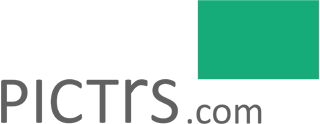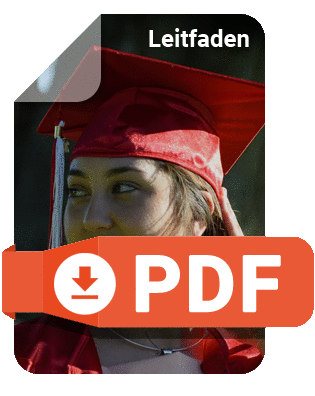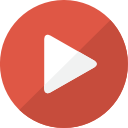Hilfe-Center
Hilfestellungen und Anleitungen für alle Pictrs-Funktionen
Account
Suchfunktion mehrere Shops Neuen Shop anlegen Meine Daten Bankdaten verwalten Zugangsdaten ändern Überblick über meine Verkäufe Kunden verwalten Multi-User Shopgebühren bezahlen Währung ändern Tarif wechseln Kunden werben / Affiliate Shoptarif kündigen Account löschen
🧐 Zu diesem Thema hilft Ihnen auch unser Video-Tutorial auf Youtube:
Wie funktioniert die Shopverwaltung? (1:52 Min.)
Suchfunktion
Im Verwaltungsbereich finden Sie rechts oben neben Ihrer E-Mail-Adresse ein Suchfeld. Hier können Sie nach Galerien, Bildnamen, einer Rechnungsnummer, einem QR-Code (wenn Sie Schul- und Kitafotografie betreiben) oder einer E-Mail-Adresse suchen und werden bei einem Suchergebnis direkt zur passenden Stelle in der Shopverwaltung geleitet. Sollten Sie bei Schul- und Kitaprojekten die Online-Anmeldungen nutzen oder den jeweiligen Galerien selbst Namen geben, können Sie so auch unkompliziert die Bilder zu einzelnen Kindern finden.

mehrere Shops
Grundsätzlich können Sie mit einem Pictrs-Account mehrere Shops anlegen und verwalten.
Das ist zum Beispiel sinnvoll, wenn Sie verschiedene Zielgruppen bedienen. Nutzen Sie beispielsweise einen Shop für Ihre Hochzeitsfotografie und einen anderen für Schul- und Kitafotografie, wenn Sie in beiden Segmenten aktiv sind.
Es empfiehlt sich auch, für temporäre Aufträge schnell und einfach einen neuen, separaten Shop einzurichten. So können Sie den Shop individuell für den Auftraggeber gestalten und eigene Rabattaktionen nur für diesen Kunden nutzen. Nach Ablauf einer bestimmten Zeit können die temporären Shops dann einfach wieder gelöscht werden.
Neuen Shop anlegen
Sie können Ihrem Account jederzeit einen weiteren Shop hinzufügen:
- zu Shops / Tarife gehen
- Neuen Shop hinzufügen
- Shopname und Tarif bestimmen
- Shop erstellen
Meine Daten
Angaben aus Meine Daten werden im Shop-Impressum angezeigt. Die Angaben zum Impressum können aber unter Einstellungen > Kontakt & Rechtliches im Bereich "Freitext für Impressum" jederzeit ergänzt werden. Die Angaben der Daten unter "Meine Daten" sind notwendig, um den Shop zu aktivieren. Sie sind selbst für die Korrektheit der Daten verantwortlich. Für falsche Daten übernimmt Pictrs keine Haftung.
Bankdaten verwalten
Ihre Bankdaten ändern Sie wie folgt:
- Account > meine Daten
- Kontodaten
- Neue Bankverbindung anlegen
- Daten eingeben
- Speichern
- wenn gewünscht: alte Bankverbindung löschen
Zugangsdaten ändern
Ihr Passwort und Ihre E-Mail-Adresse, mit der Sie sich bei Pictrs registriert haben, können Sie im Bereich "Account", Tab Zugangsdaten selbst ändern.
Hierzu benötigen Sie lediglich die aktuelle E-Mail-Adresse sowie das aktuelle Passwort um eine Änderung selbstständig vorzunehmen.
Bitte beachten Sie: Pictrs kann Ihr Passwort nicht einsehen und wird Sie auch nicht danach fragen.
Überblick über meine Verkäufe
Unter Meine Verkäufe können Sie alle Bestellungen in Ihrem Shop einsehen. Bestelldatum, Namen, Rechnungsnummer, Umsatz, Verdienst, Bezahl- und Sendungsstatus aller Bestellungen werden Ihnen hier auf einen Blick angezeigt. In der Übersicht sehen Sie auch, aus welcher Galerie Fotos bestellt worden sind. Weitere Informationen, wie beispielsweise Kontaktdaten des Käufers, erhalten Sie in den Details einer Bestellung, die Sie hier ebenfalls einsehen können.
Sie können hier Ihre Verkäufe filtern nach ...
- Rechnungsnummern
- Zeitraum der Bestellungen
- Shop (falls mehrere)
- Nachname des Käufers/der Käuferin
- Käufer-E-Mail
- Typ der Bestellung: Download, Print, Custom Article (Was ist das?)
- Status: alle, bezahlt, unbezahlt
- Galerien: eine oder mehrere Galerien oder nur Umsätze aus dem Bereich "Schulen und Kitas"
Zu den einzelnen Bestellungen können Sie Details einsehen, zum Beispiel welche Bilder bestellt worden sind.
Der Status (Produktion, Versand, Zahlungseingang und gegebenenfalls Forderungsmanagement) wird ebenfalls visualisiert und ist in Echtzeit verfügbar. Bei Sonderfällen können Sie interne Notizen an einzelnen Bestellungen hinterlassen, die nur für Sie sichtbar sind.

Rechnungen exportieren
In Ihrem Account unter "Meine Verkäufe" haben Sie die Möglichkeit, alle Rechnungen für den oben gewählten Zeitraum zu exportieren. Es handelt sich dabei um die Rechnungen, die wir in Ihrem Namen für die Käufer*innen in Ihrem Shop erstellen und nach der Bestellung an Ihre Kund*innen per E-Mail versenden. Pro Bestellung wird also eine Rechnung generiert. Über den Button "Rechnungen exportieren" können Sie diese im PDF-Format gesammelt herunterladen. Sie benötigen dazu lediglich einen FTP-Zugang: Dort stellt Pictrs dann die Rechnungen bereit und informiert Sie per E-Mail, wenn Sie den Download starten können. Für den Download nutzen Sie bitte Ihre FTP-Zugangsdaten und ein entsprechendes FTP-Programm.
Sie möchten die Shoprechnungen bzw. Eingangsrechnungen exportieren? Dann hier entlang.

Kunden verwalten
Über Meine Verkäufe gelangen Sie zur Kundenverwaltung. Hier sind alle Ihre Kunden mit E-Mail-Adresse hinterlegt. Diese Daten können Sie bei Bedarf im zweiten Tab nach bestimmten Kriterien filtern und exportieren:

Mehrere Benutzer pro Account
Sie haben Mitarbeiterinnen oder Mitarbeiter, die in Ihrem Account arbeiten (zum Beispiel beim Upload von Bildern und Verwalten von Galerien), aber nicht alles sehen sollen? Im Bereich Zugangsdaten in Ihrem Account können Sie einen zweiten Nutzer anlegen. Dieser kann sich dann mit der von Ihnen angelegten E-Mail-Adresse und dem Passwort einloggen und Bilder hochladen, hat aber keine Einsicht in Ihre Abrechnungen, Ihr Guthaben und so weiter.

Shopgebühren bezahlen
Die Shopgebühren werden monatlich automatisch von uns mit Ihrem Guthaben verrechnet. Sollte Ihr Guthaben nicht ausreichen, können Sie die Rechnung per Klick in Ihrem Account zu einem späteren Zeitpunkt verrechnen. Alternativ können Sie in dem Fall Ihre Shopgebühren auch via PayPal, Kreditkarte, Lastschrift oder Überweisung begleichen. Dazu finden Sie alle Informationen in Ihrem Account.

Sie möchten keine automatische Verrechnung der Shopgebühren? Dann deaktivieren Sie die automatische Verrechnung unter Rechnungen (unten), indem Sie das Häkchen aus der Checkbox entfernen:

Sie möchten alle Shoprechnungen oder Eingangsrechnungen exportieren?
Das ist möglich: Unter Guthaben & Rechnungen → Tab "Rechnungen" finden Sie ganz unten die Möglichkeit, alle Eingangsrechnungen (von Pictrs an Sie, z.B. für die Shop-, Speicherplatz-, Domain- und Whitelabel-Gebühr) eines Jahres auf einmal als ZIP zu exportieren.

Sie benötigen dazu lediglich einen FTP-Zugang: Dort stellt Pictrs dann die Rechnungen bereit und informiert Sie per E-Mail, wenn Sie den Download starten können. Für den Download nutzen Sie bitte Ihre FTP-Zugangsdaten und ein entsprechendes FTP-Programm.
Sie möchten Rechnungen von Bestellungen exportieren? Hier mehr dazu.
Währung ändern
Sie sind in der Schweiz ansässig? Unter Meine Daten können Sie die Währung in Ihrem Shop komplett auf CHF umstellen. Alle ausgewiesenen Preise werden dann in CHF umgerechnet. Das gilt auch für Ihre Shopgebühr, falls Sie einen kostenpflichtigen Tarif nutzen. Die Auszahlung Ihres Guthabens erfolgt ebenfalls in CHF und wird von unserem Schweizer Konto aus gutgeschrieben. Ihre Kunden, die Fotos bestellen, bezahlen bei Pictrs ebenfalls auf unser Bankkonto in der Schweiz ein. Sollten Sie weitere Fragen zur Nutzung von Pictrs haben, lesen Sie gern in unseren FAQ für Schweizer Shopbetreiber noch einmal nach.
Tarif wechseln
Ihren Tarif können Sie in Ihrem Account jederzeit selbst upgraden und in Profi, Profi-Flex oder Ultimate wechseln, um sofort von mehr Speicherplatz und geringeren Servicegebühren zu profitieren. Unter Shops / Tarife den grünen Button "Tarif upgraden" klicken und den neuen Wunsch-Tarif auswählen. Wenn Sie bereits einen kostenpflichtigen Account haben und in den kotenfreien Free-Tarif wechseln möchten, können Sie das ebenfalls an dieser Stelle unter "Tarif ändern oder Shop kündigen" tun. Ein Downgrade wird monatlich wirksam. Alle weiteren Informationen zur Tarifanpassung werden Ihnen in Echtzeit der Shopverwaltung angezeigt.
Kunden werben / Affiliate
Werben Sie neue Kunden und verdienen Sie dazu: Ihre Empfehlung ist uns Geld wert. Generieren Sie einen Link, über den Nutzer zu uns gelangen und platzieren Sie diesen in Ihrem Blog oder Social Media-Kanälen. Eröffnet ein Neukunde dank Ihrer Kampagne einen kostenpflichtigen Pictrs-Shop, erhalten Sie 50 % der monatlichen Shopgebühr für ein Jahr. So könnte das Ganze ablaufen. Sie wollen mehr über unser Partnerprogramm erfahren? Alles über unser Affiliate-Programm finden Sie in Ihrem Account unter Fotografen werben.

Shoptarif kündigen
Sie können Ihren Shoptarif jeweils zum Ende des laufenden Abrechnungsmonats kündigen. Dafür unter
Shops / Tarife auf "Tarif / Shop kündigen" gehen.
Tipp: Alternativ zum Kündigen eines Shops können Sie ihn auch in den kostenlosen Tarif downgraden. Auf diese Weise entstehen keine Kosten mehr, Sie können den Shop aber bei Bedarf weiterhin nutzen. Falls gewünscht, können Sie den Shop auch in Ihren Einstellungen auf "inaktiv" schalten und für Kunden unsichtbar machen. Es steht Ihnen offen, den Shop jederzeit wieder zu aktivieren. Hinweis: Auf Ihren Tarif hat das Deaktivieren des Shops allerdings keinen Einfluss.

Account löschen
Unter "Meine Daten" > Zugangsdaten können Sie Ihren Pictrs-Account löschen. Achtung: Damit löschen Sie alle bestehenden Shops, alle Bilder, Daten und Einstellungen unwiderruflich. Mit der Bestätigung werden wir über den Löschvorgang informiert und prüfen ggf. offene Rechnungen oder nicht abgeschlossene Käufe. Das Löschen eines Accounts ist nur möglich, wenn alle offenen Shoprechnungen bezahlt sind und keine aktiven Shoptarife mehr bestehen.
Tipp: Wir empfehlen, nur den Shoptarif unter Shops / Tarife zu wechseln und den Account im Freetarif zu behalten. Dieser ist und bleibt kostenfrei. Ihr Shop kann dann pausieren und - wenn Sie möchten - inaktiv geschaltet werden (s. Shoptarif kündigen). Zum Saisonstart geht es dann ohne Probleme weiter.
War dieser Artikel hilfreich?